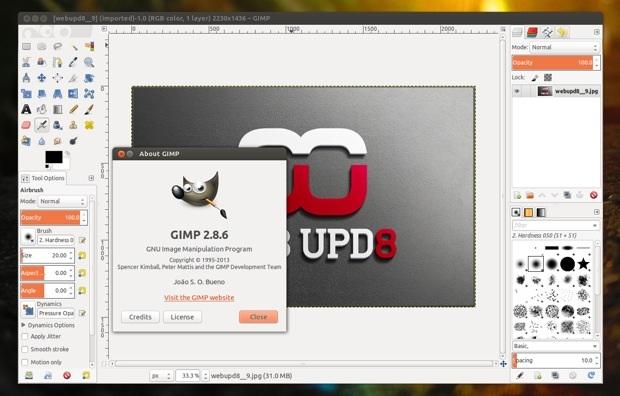O GIMP 2.8.6 foi lançado recentemente, trazendo muitas correções de bugs e pequenas melhorias. Então, que tal instalar ele no seu Ubuntu?
Nesta versão, o modo de janela única tem recebido atenção especial e alguns incômodos, como o botão de fechar não conseguir realmente fechar o GIMP ou as docks do lado direito não manterem seu tamanho, foram corrigidos.
GIMP 2.8.x é o ramo estável e sem novos recursos serão adicionados. O próximo grande lançamento GIMP será 2.10, que deverá ser totalmente portado para GEGL, suporte a aceleração OpenCL em GEGL, obter suporte para máscaras de camada em grupos de camadas, uma nova ferramenta envoltório, clonagem perfeita, uma ferramenta de transformação unificada e muito mais. Então, com GIMP 3.0, a aplicação deverá ser portado para GTK3 (trabalho em andamento). As datas de lançamento estimada para GIMP 2.10 e 3.0 não são conhecidas ainda.
Instalando GIMP 2.8.6 no Ubuntu
Para adicionar o PPA de variedade e instalar o aplicativo no Ubuntu, faça o seguinte:
Passo 1. Abra um terminal (Usando o Dash ou pressionando as teclas CTRL+ALT+T);
Passo 2. Adicione o repositório do aplicativo com o seguinte comando:
sudo add-apt-repository ppa:otto-kesselgulasch/gimpPasso 3. Atualize o Apt digitando o comando:
sudo apt-get updatePasso 4. Agora instale o programa com o comando:
sudo apt-get install gimpPasso 5. Para instalar o GIMP Plugin Registry, uma coleção de plugins do GIMP que inclui GIMP FX Foundry e muitos outros plugins úteis, digite o seguinte comando:
sudo apt-get install gimp-plugin-registryPasso 6. Se quiser instalar o G’MIC, uma ferramenta que está disponível como um plugin GIMP e que vem com um grande número de filtros de imagem pré-definidos e efeitos (mais de 190), use o seguinte comando:
sudo apt-get install gimp-gmicPronto. Se você gostou da dica, escreva como foi sua experiência com esse aplicativo nos comentários para que os outros leitores também se informem.